Teil 4 – „Zwischen Charme und Perfektion“ – Scannen, Verarbeiten und Archivieren
So, nun war ja eine Weile Ruhe hier. Aber in der Zwischenzeit bin ich recht weit gekommen. Mittlerweile sind es rund 600 Bilder, die gereinigt, gescannt, bearbeitet und soweit es ging geordnet und verschlagwortet wurden. Also kann ich jetzt ein Zwischenfazit ziehen und ich denke, das ich eine gute Balance zwischen Charme und Perfektion gefunden habe.
Als Erstes haben sich die Vorüberlegungen und Tests gelohnt. Es erleichtert echt das Scannen, wenn man das einmal alles vernünftig eingestellt und gesichert hat. Da ich alles auch in Onenote dokumentiert habe, konnte ich mich halt auch schnell wieder reinfitzen, da ich zwischendurch mal eine längere Pause machen musste.
Auch gut war, das ich mir vorher überlegt habe, nach welchen Kriterien ich die Bilder ablege. Erst wollte ich die Bilder chronologisch sortieren. Das funzt aber nicht richtig, da ich viele Bilder einfach nicht oder nur grob zuordnen kann. Da bin ich noch auf die Hilfe meiner Verwandtschaft angewiesen. Also hab ich mich entschieden, die Bilder nach Verwandtschaftsgrad und Stammbaum, zu sortieren. Das passt bis jetzt auch ganz gut bis zur Großeltern-Ebene. Danach wird es unübersichtlich. Aber da das älteste Bild von 1905 ist, geht das auch noch.
Damit hab ich neben den TIFF Rohdaten, die alle unsortiert bleiben und zur Archivierung kommen, eine Ordnung, in die entsprechend der Bearbeitung die JPEGs einsortiert werden. Für JPEG habe ich mich entschieden, da die Bilder später auf meiner Photoseite für die Familie veröffentlicht werden. Dateigröße und Qualität bleiben damit im Rahmen. In den Exporteinstellungen von Photoshop sind dafür auch die Einstellungen gesichert.
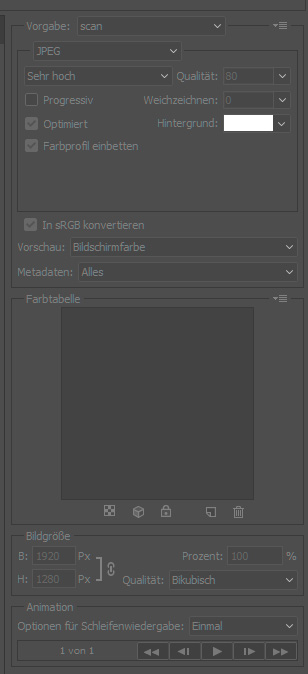
Somit muss ich mir nicht jedesmal Gedanken darüber machen. Die Fotos werden nur noch einmal optisch geprüft, benannt und an die richtige Stelle gespeichert.
Für die Bearbeitung habe ich mir dann auch einen Plan zurecht gelegt.
- Erstbearbeitung der Scans in Camera Raw und dann als Objekt öffnen
- als erstes in Photoshop speichern, um eventuell auf den Erstzustand zurückgreifen zu können
- Bildfehler und Kratzer entfernen, Rauschen minimieren
- bei S/W Bildern, in Graustufen wandeln,
- Bildgröße für Full HD
- Schärfen
- Exportieren und Speichern
zu1. Camera Raw
Im Normalfall beschränkt sich das auf die Korrektur der Farben. Schärfen und Rauschen überlass ich Photoshop. Dazu das Bild noch Zuschneiden und Geraderichten. Fertig. Dann in Photoshop als Objekt öffnen. Das hat den Vorteil, das man das Bild später noch einmal im Camera Raw mit diesen Eistellungen öffnen kann.
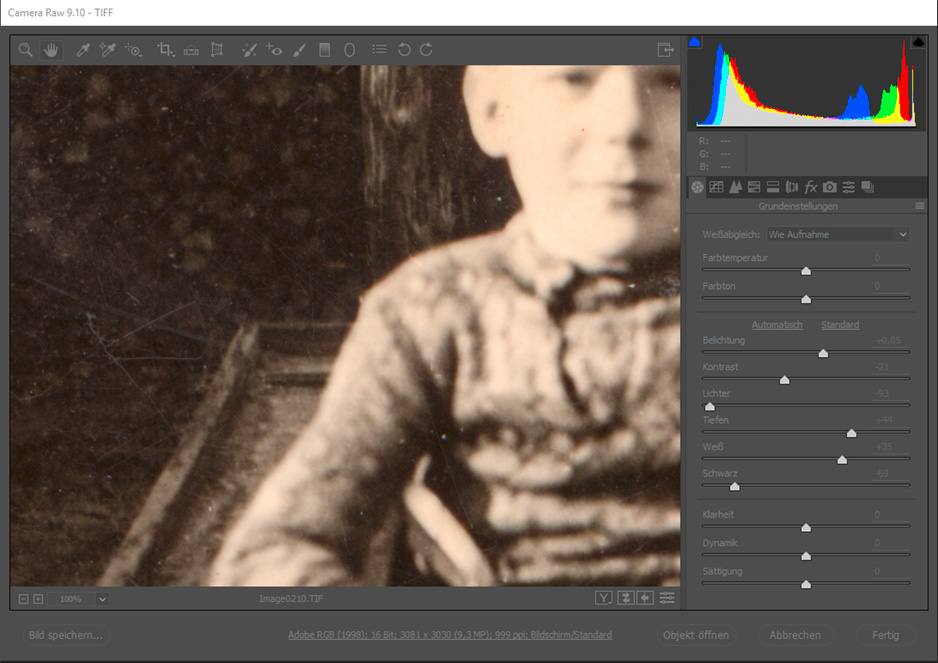
zu 2. Speichern
Das ist immer der erste Schritt, um den Scan als Photoshop Datei auf der Platte zu haben. Zum Schluss wird das Ergebniss dann nochmal gespeichert und beide Dateien wandern in mein externes Archiv.
zu 3. Bildfehler, Kratzer und Rauschen
Korrekturen, die ich hier vornehme, hängen stark vom Bild und seinem Charakter ab. Scans, die neueren Datums sind, werden meist mehr bearbeitet als ältere Bilder. Ich finde, dass man es einem Bild ansehen sollte, das es 60 Jahre alt ist. Bei diesen Bildern habe ich meist nur Fehler korrigiert, die das Bild stören. Wie Risse oder grobe Kratzer. Das Rauschen hab ich nur so weit reduziert, das der Bildcharakter erhalten bleibt. Ein so altes Bild ohne entsprechende Körnung sieht irgendwie komisch aus. Für das Entfernen von Kratzern und Rissen bietet Photoshop einige Hilfsmittel.. Das beginnt damit, das man in der Regel von groß nach klein arbeiten sollte. Beginnend mit den beiden Reparaturpinseln und dem Ausbesserungswerkzeug. So arbeitet es man sich langsam durch das Bild, bis man zufrieden ist. Die Perfektion besteht darin, zu wissen, wann man es übertreibt. Denn ein zuviel schadet hier nur. Extrem hilfreich ist auch ein Grafiktablett. Damit klappt das erheblich schneller, als mit der Maus.
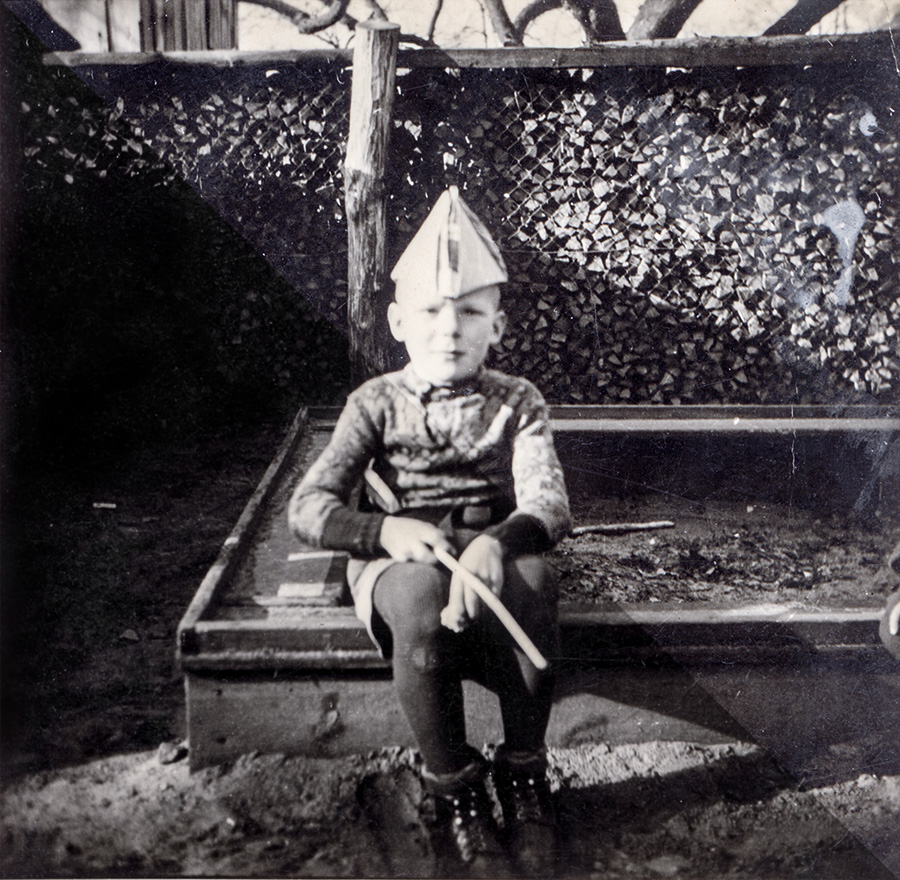
zu 4. s/w Wandlung
Eigentlich ist es ja keine schwarz-weiß Wandlung, sondern eine Konvertierung in Graustufen. Und da die Scans mit 12 bit gescannt wurden, bleibt auch genug an Information dafür übrig. Grundsätzlich benutze ich für Änderungen im Bild Ebenenmasken. Das ist dann nicht-destruktiv und im Nachhinein jederzeit änderbar. So auch für die Konvertierung. Um möglichst viel aus dem Scan zu holen, spiele ich meist etwas mit den Reglern herum, bis das Bild subjektiv für mich in Ordnung geht. Hat das Bild schon reichlich Patina angesetzt, nehme ich zum Schluss die Deckkraft etwas herunter, um so den Charakter des s/w Bildes noch etwas zu erhalten.
zu 5. Bildgröße
Alle Scans werden per Aktion dann auf Full HD Größe geschrumpft. Der Grund dafür ist einfach. Man kann sich die Bilder so auch in Ruhe am Fernseher ansehen, was in meiner Verwandtschaft sicherlich der Fall sein wird. Für Hoch- und Querformat gibt es dazu jeweils eine Aktion, die das Bild auf Full HD mit 300 dpi umrechnet. So kann es nicht nur am TV angeschaut werden, sondern bei Bedarf auch gedruckt werden.
zu. 6. Schärfen
Als letzten Schritt benutze ich das sogenannte Hochpassschärfen. Ich glaube, das muss ich nicht noch erklären. Dazu gibt es genug Anleitungen im Web. Da das Ganze dann auch wiederum eine Ebene ist, kann man hier wiederum mit einer Maske das Ganze schön bereinigen. Auch sollte man mit den Berechnungsmodis experimentieren. Per weiches Licht berechnet ist manchmal zu wenig Schärfung. Optisch sollte man es aber nicht übertreiben. Das Hochpassschärfen ist nur eine Möglichkeit. In meinem Fall per Aktion ausgeführt, die für mich praktikabelste und schnellste Methode.
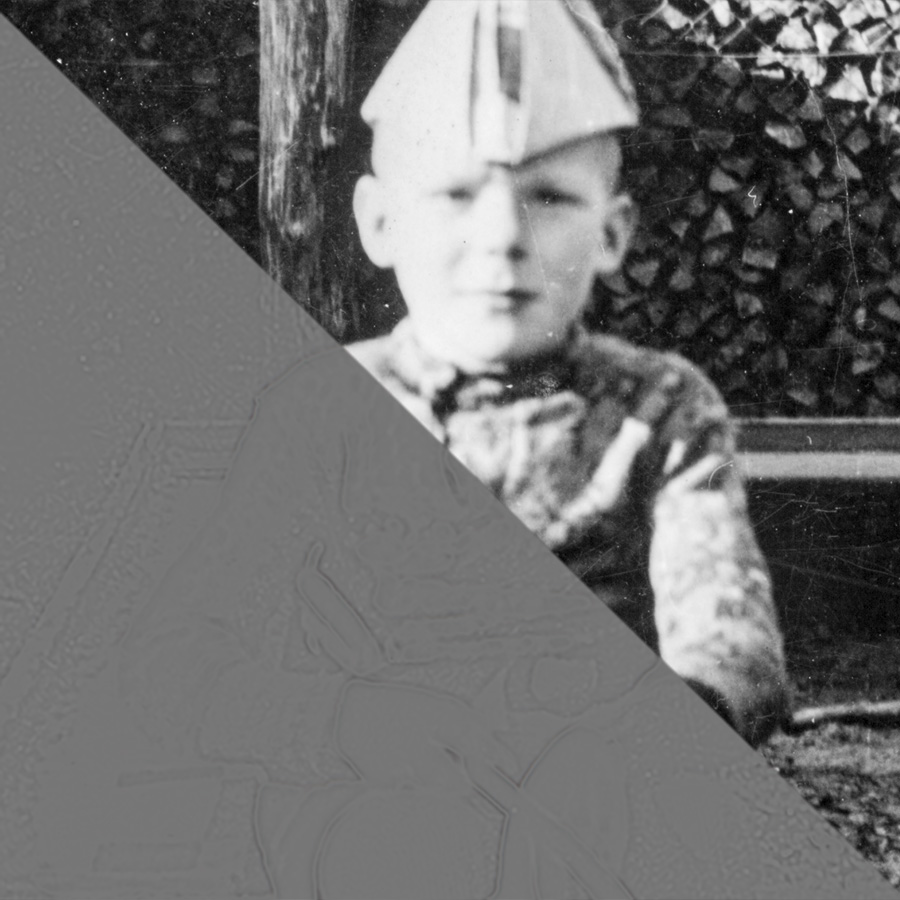
zu 7. Exportieren und Speichern
Das Bild ist jetzt fertig bearbeitet und wird entsprechend als JPEG exportiert. Die zugehörigen gespeicherten Einstellungen hab ich ja schon oben erwähnt. Der Export erfolgt auch gleich in den richtigen Ordner. Metadaten aus der Bridge werden gleichfalls mit übernommen. Später wird das Bild noch für die Familie auf meiner Photowebsite veröffentlich. Grundlage der Website ist Koken. Auch wenn es nicht ganz optimal ist. Es hat sich bis jetzt bewährt.
Zum Schluss wird das Bild unter einem neuen Namen (ich hänge an den Ursprungdateinamen einfach ein „-b“ für bearbeitet dran) gespeichert, zusammen mit dem Verlaufsprotokoll in den Metadaten. So kann ich die Schritte auch später nachvollziehen.
Das war der vorerst letzte Teil zur Serie – Zwischen Charme und Perfektion -. Neben mir liegt noch ein Stapel Bilder und ein paar Alben. Wenn ich es dann doch einmal geschafft hab, gibt es hier definitiv noch einen fünften Teil, der den Abschluß bildet. Also immer schön gespannt bleiben.
Und. Natürlich sind Kommentare gern gesehen.


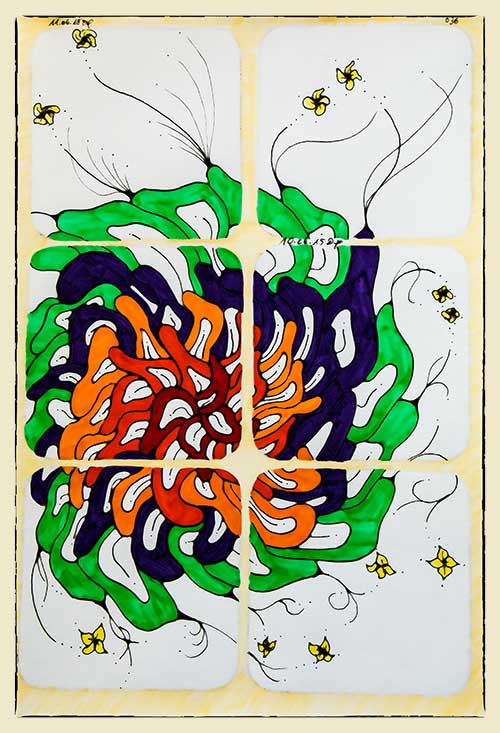
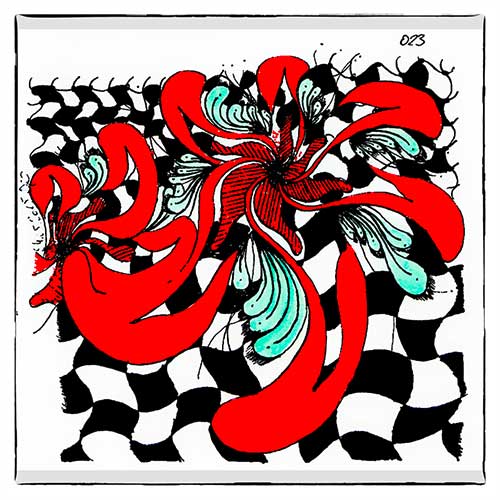

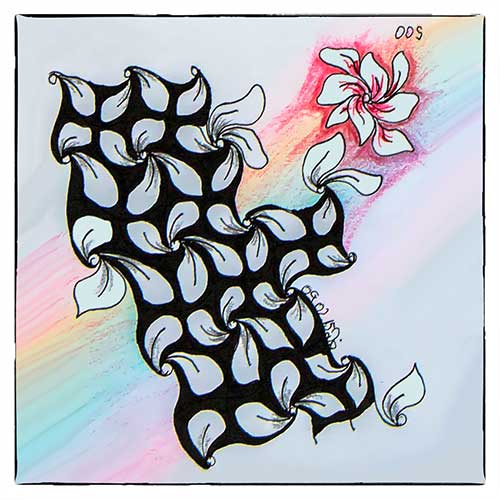
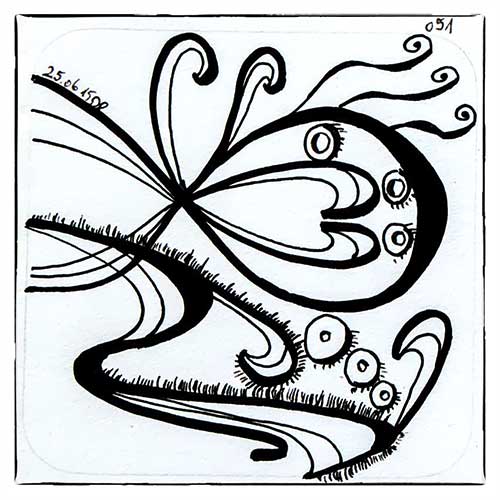
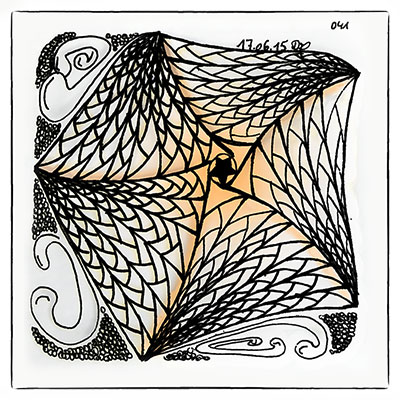
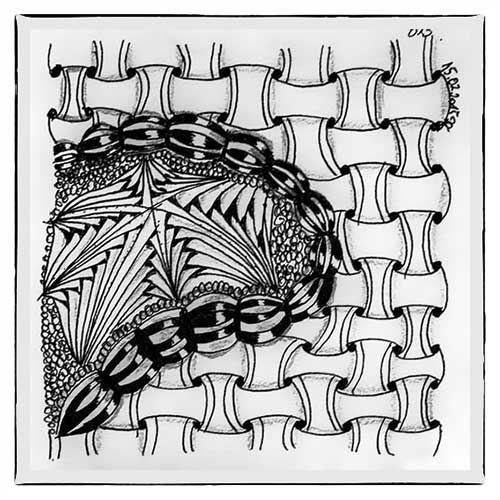


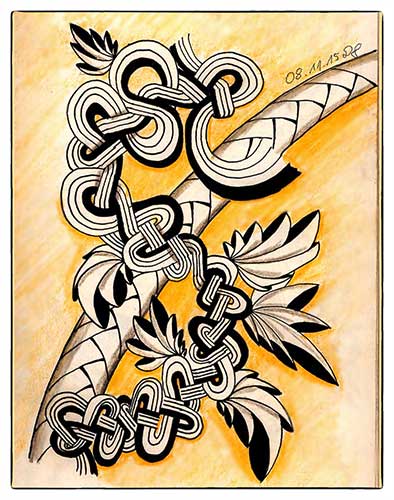
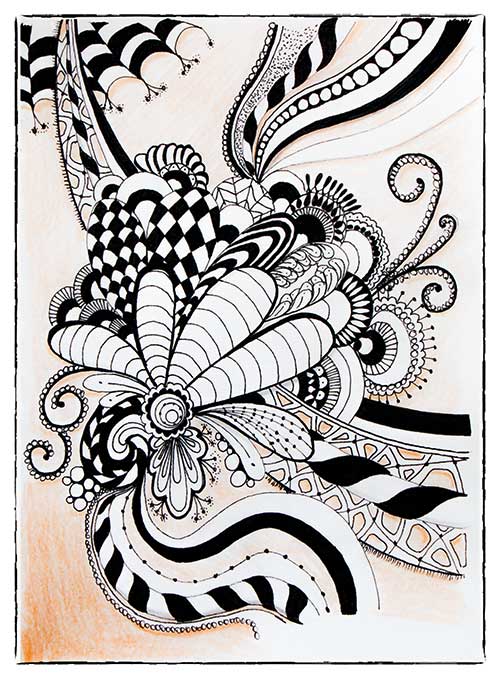
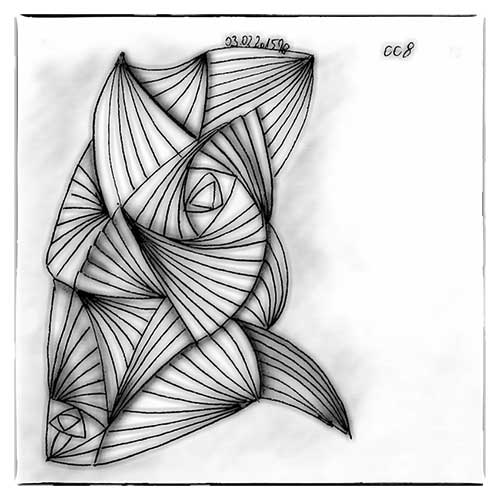
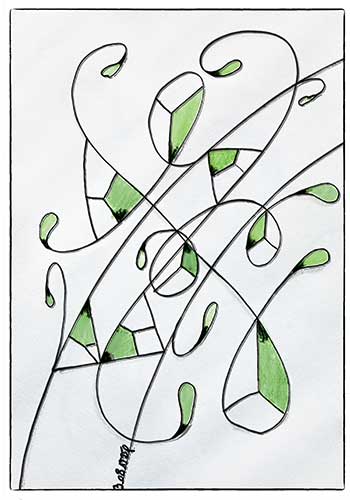


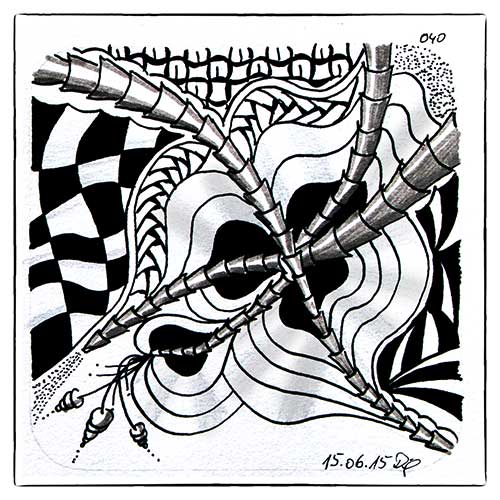

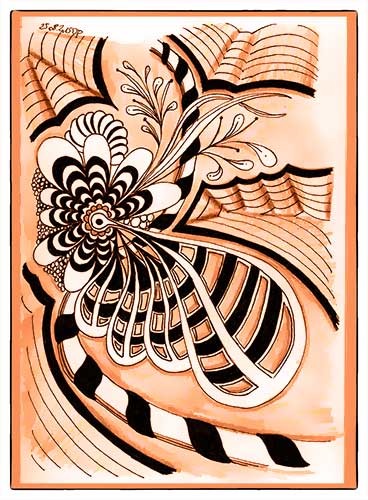
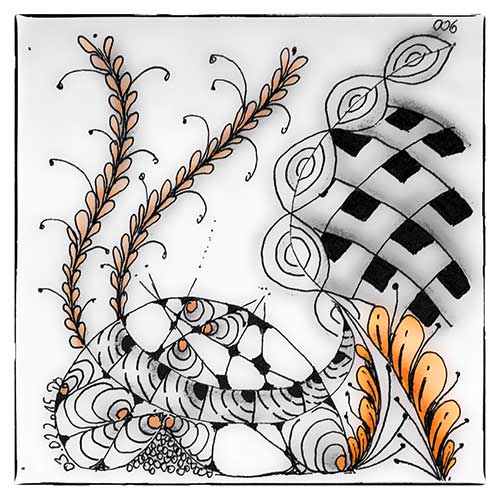
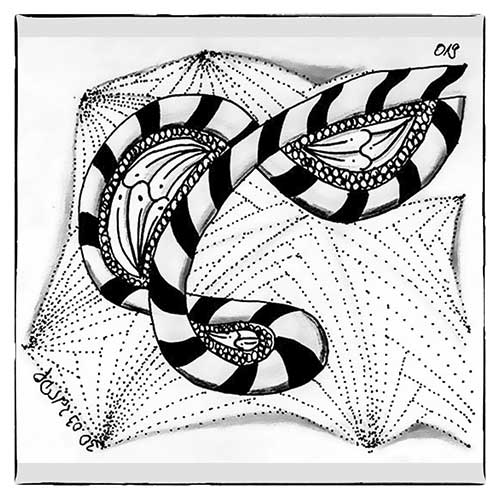
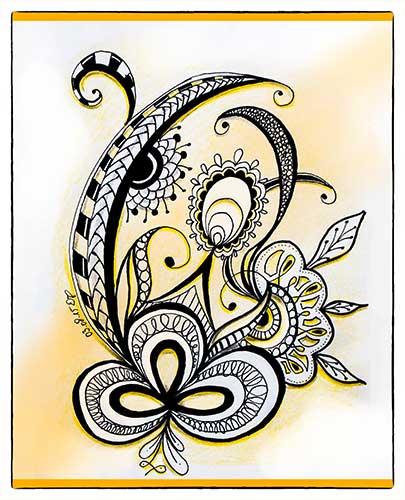
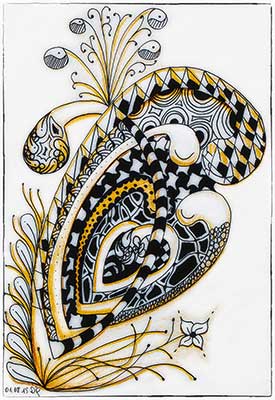
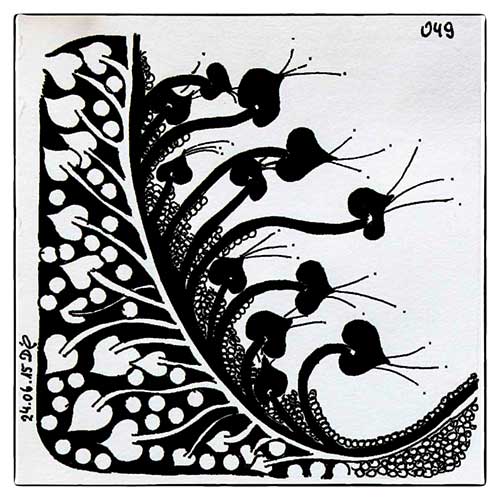
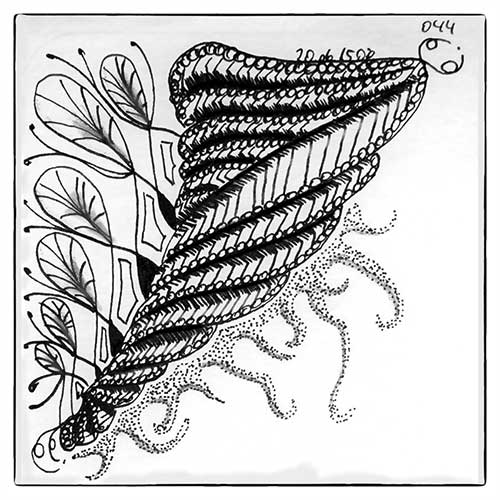
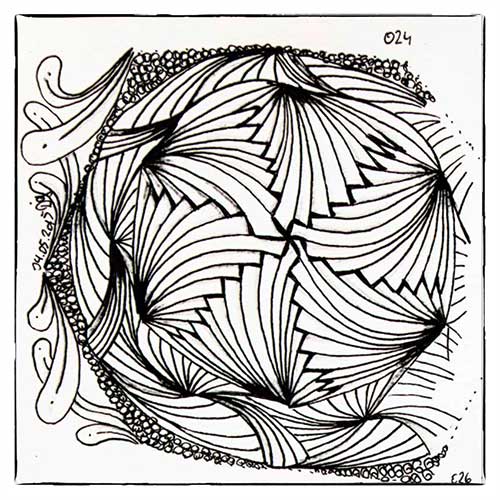

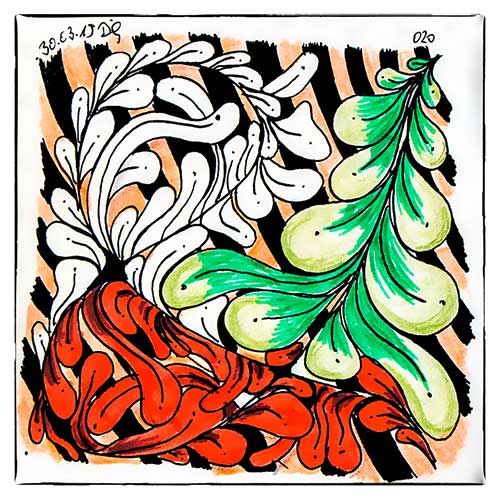

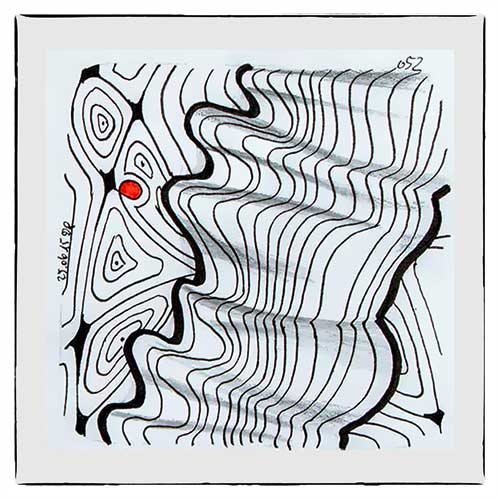
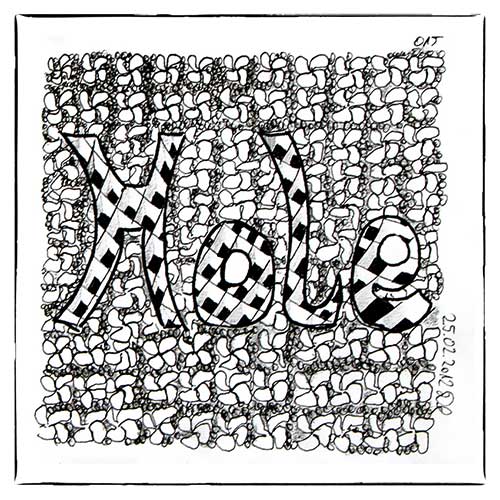


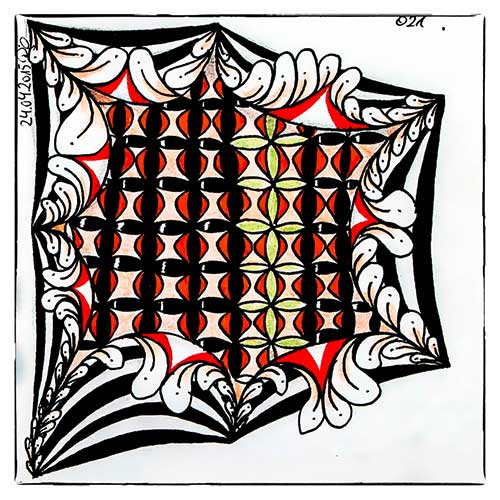


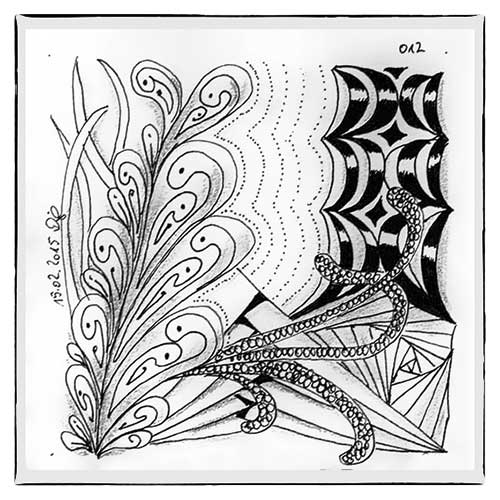

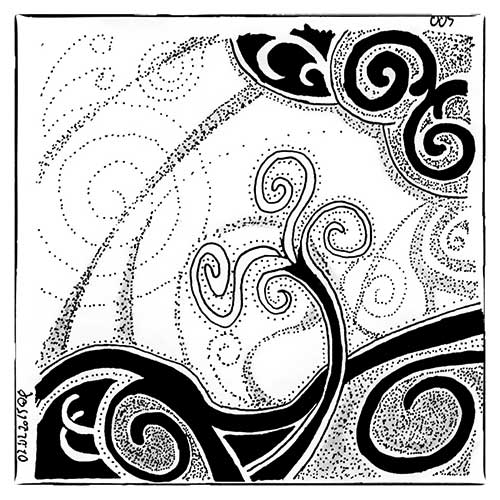
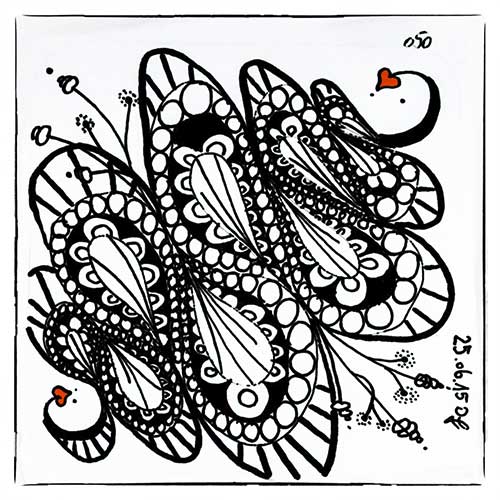

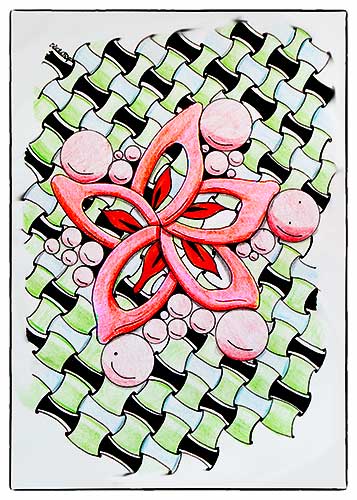
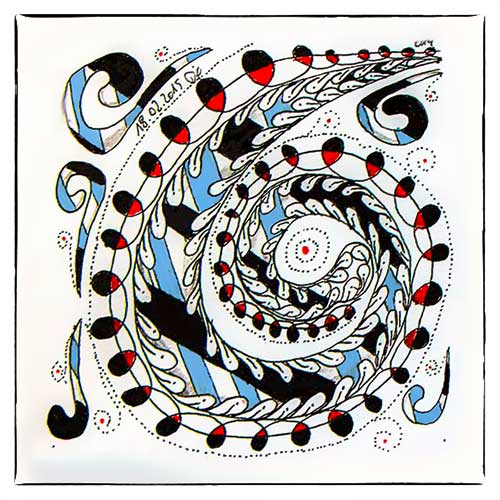
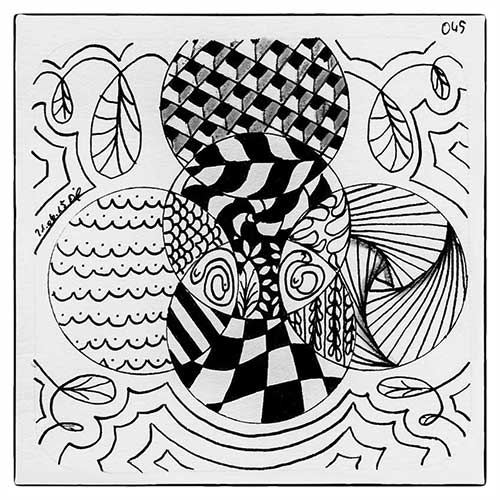
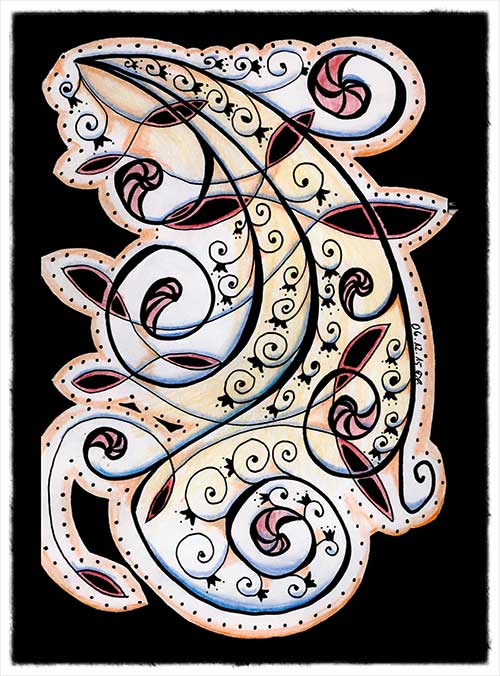
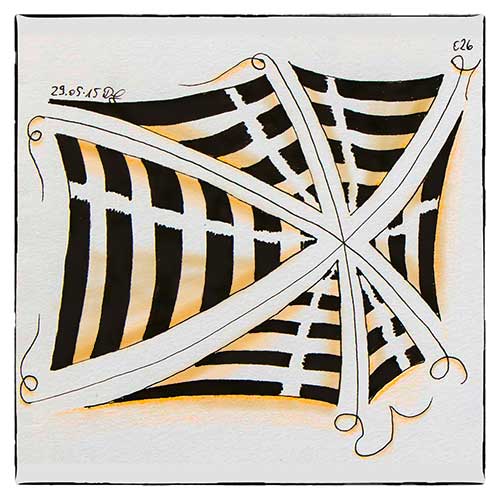
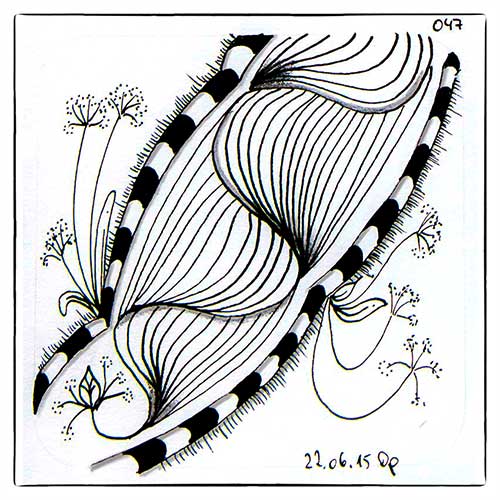
0 Kommentare